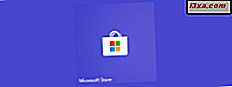Ved å bygge på vår artikkel om hvordan du redigerer brukerkontoer, vil jeg forsøke å fullføre dette emnet med en veiledning om å lage og slette brukerkontoer og hvordan du slår på eller av gjestekontoen i Windows 7. Jeg vil også forklare hva som er forskjellen mellom tilgjengelige kontotyper og hjelpe deg å forstå bruksscenariene og begrensningene for alle tilgjengelige alternativer.
Hva er en brukerkonto og når du trenger mer enn en?
Brukerkontoer tillater flere brukere å dele samme datamaskin, hver med sin egen, private Dokumenter- mappe, e-postinnboks, innstillinger, etc. Det forbedrer også sikkerheten og reduserer fildeling og nettverksproblemer. Å ha egen konto betyr at du kan gjøre all tilpasning du vil ha Windows 7, uten å påvirke andre brukerkontoer. Andre brukere vil ha sin egen visuelle tilpasning, egne applikasjonsinnstillinger, etc.
En ny konto skal opprettes når det er en annen person som trenger å jobbe på samme PC som deg. Det finnes to typer kontoer: administrator og standard (begrenset bruker). Administratoren har full tilgang til alle brukerkontoer fra en datamaskin. Han eller hun kan opprette og slette brukerkontoer, opprette kontopassord for andre brukere, endre annen kontos navn, passord, bilde og kontotyper. Som regel må det være minst en administratorbrukerkonto på en datamaskin.
En bruker med standard konto rettigheter har tilgang til programmer som allerede er installert på den datamaskinen, og kan ikke installere annen programvare uten administratorpassordet. Han kan endre sitt kontobilde og opprette, endre eller slette passordet, men han kan ikke endre kontonavn eller -type. Også, noen programmer (for det meste eldre) fungerer kanskje ikke riktig på denne typen konto, og kan kreve en midlertidig eller permanent endring av kontotypen til administratoren.
Hvor finner du kontrollpanelet til brukerkontoen
Det finnes forskjellige måter å finne brukerkontoens kontrollpanel på. Den første metoden er å åpne Kontrollpanel fra Start-menyen .

Velg Kontrollpanel og Familiesikkerhet i Kontrollpanel .

Velg Brukerkontoer fra panelet "Brukerkontoer og familiesikkerhet" .

Den andre måten å finne kontrollpanelet på brukerkontoer, er å søke etter "brukerkonto" i søkefeltet Startmeny .

Slik oppretter du en ny konto
Velg 'Legg til eller fjern brukerkontoer ' i kontrollpanelet 'Brukerkontoer og familiesikkerhet ' .

Vinduet Administrer kontoer er utgangspunktet for alle operasjonene du kan gjøre med brukerkontoer: opprett, rediger og slett en konto. For å opprette en ny konto, velg "Opprett en ny konto" .

I vinduet "Opprett ny konto" må du skrive navnet på den nye kontoen og deretter velge kontotype: Standard eller Administrator . Deretter klikker du på 'Opprett konto' .

En ny mappe med det nye kontonavnet blir opprettet i mappen 'C: \ Brukere', der alle personlige filer fra den nye brukeren holdes. Til denne mappen har ingen annen bruker enn administratoren og den nye brukeren tilgang. Som standard har den nye kontoen ikke et passordsett. Vi anbefaler at når du logger på med den nye brukeren, redigerer du kontoen din og oppretter et passord. For mer informasjon om hvordan du endrer en brukerkonto, anbefaler vi vår veiledning om hvordan du redigerer brukerkontoer.
Hvis du vil ha tilgang til den nye kontoen, bruker du avlogg eller bytt brukeralternativer.
Slik bytter du mellom brukerkontoer
For å bytte mellom brukerkontoer, åpne Start-menyen, gå til Slå av og klikk på pilen ved siden av den.

Hvis du vil bytte fra den nåværende loggede brukeren til den nye, uten å logge av og lukke dine løpende programmer og filer, klikker du på Bytt bruker .

Hvis du vil logge deg ut fra den nåværende brukeren og lukke alle kjørende programmer og filer, før du logger deg med den nye brukeren, klikker du på Logg av .
Deretter klikker du på den nye kontoen for å logge på på påloggingsskjermen.
Slik sletter du en konto
Fra kontrollpanelet Administrer kontoer klikker du på kontoen du vil slette.

Deretter velger du "Slett kontoen" og velger om du vil beholde eller slette brukerens fil.
 MERK: Hvis du bestemmer deg for å beholde brukerens filer, blir de lagret i en mappe med navnet på slettet konto på skrivebordet.
MERK: Hvis du bestemmer deg for å beholde brukerens filer, blir de lagret i en mappe med navnet på slettet konto på skrivebordet. Hvis du velger å slette filene, blir du bedt om først for en bekreftelse på sletting.

Hvis kontoen du ønsker å slette, fortsatt er logget på, kan du miste dataene fra den kontoen.

Derfor er denne operasjonen best utført fra en administratorkonto, uten at brukeren du vil slette logget på parallelt (ved hjelp av bryteralternativet nevnt ovenfor).
Slik slår du gjestekontoen på / av
Gjestekontoen er en spesiell type brukerkonto, med svært begrensede tillatelser. Hvis du vil lære mer om det og hvordan du bruker det, kan du lese denne komplette trinnvise veiledningen: Enkle spørsmål: Hva er gjestekontoen og hvordan du slår den på ?.
Konklusjon
Som du kan se, kan du lage og slette brukerkontoer veldig enkelt fra enhver konto med administrative tillatelser. Også å slå på eller av gjestekontoen er like enkelt. Hvis du har noen problemer eller spørsmål om dette emnet, ikke nøl med å dele dem i en kommentar, og vi vil gjøre vårt beste for å hjelpe.